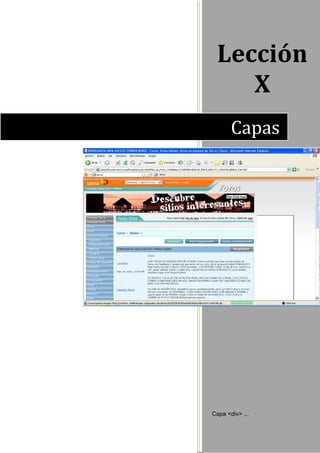
Capas en html
- 1. Lección X Capas Capa <div> ...
- 2. 1. Capa <div> ... Las capas no son más que unos recuadros, que pueden situarse en cualquier parte de la página, en los que podemos insertar contenido HTML. Dichas capas pueden ocultarse y solaparse entre sí, lo que proporciona grandes posibilidades de diseño. Podemos insertar una capa a través de las etiquetas <div> y </div>, que como ya vimos, sirven para agrupar bloques de texto. A través del atributo id se le da un nombre a la capa, y a través del atributo style se establecen el resto de propiedades de la capa. A través de las propiedades left (izquierda) y top (superior) se establece la posición de la capa respecto a los márgenes izquierdo y superior de la página. Pueden tomar un número como valor, acompañado de px cuando haga referencia a píxeles, y acompañado de % cuando haga referencia a un porcentaje. Para que la capa aparezca en la posición establecida, es necesario incluir también la propiedad position con el valor absolute. Si no se estableciera este valor, la capa se mostraría pegada al margen izquierdo, en la posición en la que hubiera sido insertada dentro del código. A través de las propiedades width (anchura) y height (altura) se establece el tamaño de la capa. Pueden tomar un número como valor, acompañado de px cuando haga referencia a píxeles, y acompañado de % cuando haga referencia a un porcentaje. A través de la propiedad z-index puede establecerse el índice de la capa dentro de la página. Una capa podrá ser solapada por aquellas capas cuyo índice sea mayor. Siempre es un valor numérico. A través de la propiedad visibility puede establecerse la visibilidad de la capa. Puede tomar los valores inherit (se muestra la capa mientras la capa a la que pertenece también se esté mostrando), visible (muestra la capa, aunque la capa a la que pertenece no se esté viendo) y hidden (la capa está oculta). A través de las propiedades layer-background-image y background-image se puede establecer una imagen de fondo para la capa. La ruta y el nombre de la imagen han de aparecer entre paréntesis, después de la palabra url. A través de las propiedades layer-background-color y background-color se puede establecer un color de fondo para la capa. Ha de ser un número hexadecimal. A través de la propiedad overflow puede establecerse si se mostrará o no el contenido de la capa cuando no pueda ser visualizado en su totalidad, por ser la capa demasiado pequeña. Puede tomar los valores visible (se muestra todo el contenido de la capa, aunque esto implique hacer que la capa sea más grande), hidden (no es posible visualizar el contenido de la capa que no quepa en ella), scroll (se muestra la barra de desplazamiento, aunque el contenido de la capa pueda ser visualizado totalmente) y auto (se muestra la barra de desplazamiento cuando sea necesario). A través de la propiedad clip puede establecerse el área de la capa que podrá ser visualizado. Lo que hace es recortar la capa, haciendo que partes de ella no sean visibles. Ha de especificarse la distancia de los márgenes de la capa entre paréntesis, después de la palabra url. El primer valor ha de ser la distancia (se asume que está en píxeles) del margen superior, hasta la que no se visualizará el contenido de la capa. El segundo valor ha de ser la distancia del margen izquierdo, hasta la que no se visualizará el contenido de la capa. Ing. Pablo Cesar TTito C. Mastherweb@Hotmail.com
- 3. El tercer valor ha de ser la distancia del margen superior, hasta la que se visualizará el contenido de la capa. El cuarto valor ha de ser la distancia del margen izquierdo, hasta la que se visualizará el contenido de la capa. También es posible incluir auto como valor de alguna de estas distancias, lo que indica que la distancia se corresponderá con los bordes de la capa. Todas estas propiedades se especifican a través del atributo style, y deben aparecer entre comillas dobles, con un punto y coma detrás de cada una. Para asignar los valores a las propiedades no se utiliza el símbolo = (igual), sino que se utiliza el símbolo : (dos puntos). Por ejemplo, podríamos insertar una capa escribiendo el siguiente código: <div id="capa" style="position:absolute; width:200px; height:115px; z-index:3; visibility: visible; background-color: #0099CC; layer-background-color: #0099CC; background-image: url(imagenes/fondocapa.gif); layer-background-image: url(imagenes/fondocapa.gif); clip: rect(1 auto auto 3);"> Este texto está dentro de una capa. </div> Otra forma de insertar capas es utilizando las etiquetas <span> y </span>, en lugar de las etiquetas <div> y </div>. La etiqueta <span> se utiliza del mismo modo que la etiqueta <div>, y es compatible con un mayor número de navegadores. También existen las etiquetas <layer> y </layer>, pero solamente son reconocidas por el navegador Netscape. La principal diferencia de la etiqueta <layer>, en lo que se refiere a las otras dos, es que las propiedades de la capa se especifican como atributos independientes, y no como valores dentro del atributo style. Por ejemplo, podríamos insertar una capa escribiendo el siguiente código: <layer name="capa" width="200px" height="115px" z-index="3" visibility="show" bgcolor="#0099CC" background="imagenes/fondocapa.gif"> Este texto está dentro de una capa. </layer> 2. Marcos Flotantes Ing. Pablo Cesar TTito C. Mastherweb@Hotmail.com
- 4. Introducción a IFRAME. <IFRAME> es un práctico e impecable tag (marcador) de Internet Explorer 4+ que permite crear un frame (marco) 'interno' dentro de un documento HTML. El frame interno puede contener un documento HTML (página web). Haciendo click en cualquier link dentro del IFRAME ocasionará que el documento requerido por el link se cargue por defecto dentro del frame interno. La sintaxis general para obtener un <IFRAME> es muy simple: Dos ejemplos: 1. <iframe src="http://www.webtaller.com" width=450 height=300></iframe> 2. <iframe src="otra_pagina.html" width=450 height=300></iframe> Como Usted puede ver, el marcador <IFRAME> acepta tres atributos básicos: SRC: Por SOURCE (FUENTE), que indica cuál es el documento a insertar, WIDTH/HEIGHT: Ancho / alto de la ventana IFRAME. Como crear links dentro de un documento cargado en un IFRAME que abran documentos fuera del IFRAME Ahora que Usted tiene una idea general del tag <IFRAME> es tiempo de aprender a alterar enlaces que se cargan en el interior del IFRAME. La forma de hacer esto es utilizando el atributo 'NAME'. Dé una mirada al ejemplo aquí abajo: [Los LINKS] <a href="demo-iframe-b.php" target="interno">Demo IFRAME "B"</a> <a href="demo-iframe-c.php" target="interno">Demo IFRAME "C"</a> [El IFRAME] <iframe src="demo-iframe-a.php; width=450 height=300 name="interno"></iframe> Ing. Pablo Cesar TTito C. Mastherweb@Hotmail.com
- 5. Dándole al <IFRAME> el atributo 'NAME' y usando 'TARGET' como atributo del tag <A> con igual valor que el de 'NAME' obtendrá que el link cargue el documento requerido dentro del IFRAME. El tag IFRAME en otros browsers distintos a IE Bien, el tag IFRAME es genial y todo lo que quiera, pero recuerde, es solo visible en Internet Explorer 4+.Mientras que esto es desafortunado, es afortunado sin embargo que este tag pueda por lo menos advertirse en otros navegadores distintos a IE4+. Los browsers (navegadores) que no soporten el tag <IFRAME> sencillamente no lo representarán ni siquiera sabrán que existe si Usted no crea un contenido alternativo para los usuarios de estos browsers. La forma de hacerlo es encerrando ese contenido informativo / alternativo dentro del tag <IFRAME>: <iframe src="http://www.webtaller.com" width=200 height=200> <!--Contenido visto por browsers que NO soportan el tag <iframe>--> <a href="http://www.webtaller.com">Click aquí para cargar WebTaller</a> </iframe> 3. Mapas En HTML se pueden tener imágenes, asociando un URL a una cierta parte de la misma: imágenes mapeadas o mapas. Para confeccionar un mapa es necesario crear la imagen al tamaño de visualización y Ing. Pablo Cesar TTito C. Mastherweb@Hotmail.com
- 6. delimitir cada una de las diferentes zonas deseadas. Para delimitar una zona se realizará en forma de círculo, rectángulo o polígono. Las coordenadas que forman cualquiera de las formas mencionadas vendrán expresadas en pixels de imagen: la parte superior izquierda de la imagen corresponde con el origen de coordenadas, mientras que la parte inferior- derecha corresponde con la coordenada más alta de la imagen. Existen dos técnicas para confeccionar un mapa: Mapas gestionados por el servidor El servidor se encarga de hacer la correspondencia de coordenadas del ratón con el URL. Para ello, es necesario la utilización de un programa CGI que se ejecuta en el servidor más unos ficheros de definición de zonas. Es el método más antiguo. Mapas gestionados por el cliente En la versión 3 de HTML, se definen los mapas gestionados por el cliente. Ya no necesitamos un programa CGI externo, pues las definiciones de las zonas se especifican en la propia página. El cliente será el encargado de hacer la correspondencia entre las coordenadas del ratón y el URL. En este capítulo, mostraremos como especificar un mapa gestionado por el cliente Para especificar un mapa deberemos realizar dos tareas: definición de las zonas e inserción de la imagen. Directiva MAP: definición de las zonas. Para la definición de las zonas del mapa se utilizará la directiva MAP con el atributo NAME para indicar el nombre del mapa: <MAP NAME="nombre"> ... </MAP> En medio especificaremos cada una de las zonas de la imagen. Para lo cual se utilizará una directiva AREA para cada zona. Los atributos a especificar en la directiva AREA son: SHAPE Es la forma de la zona. Los valores que admite son: RECT, POLYGON, CIRCLE o DEFAULT para el resto de la imagen que no haya sido incluida dentro de una zona. COORDS Indicaremos las coordenadas de la zona; dependiendo de la forma: RECT Las coordenadas de los vértices superior-izquierda e inferior-derecha ("X0,Y0,X1,Y1"). POLYGON Las coordenadas de cada uno de los vértices del polígono ("X0,Y0,X1,Y1,X2,Y2,...,Xn,Yn"). CIRCLE La coordenada del centro del círculo y su radio ("X,Y,r"). HREF o NOHREF Indicaremos el URL (HREF) o nada (NOHREF). Atributo USEMAP: Inserción de un mapa Ing. Pablo Cesar TTito C. Mastherweb@Hotmail.com
- 7. Una vez hemos definido las zonas del mapa, ya podemos hacer referencia a su nombre. Para ello, utilizaremos el atributo USEMAP dentro de la directiva IMG: <IMG SRC="nombre_imagen" USEMAP="#nombre_del_mapa"> Ejemplo Hemos construido una imagen con tres zonas: 1. Escudo ETSII: La zona definida es un círculo y el URL, la página inicial de la ETSII. 2. Escudo UVA: La zona definida es el rectángulo que le engloba y el URL, la página inicial de la Universidad de Valladolid. 3. Lápiz: La zona definida es el rectángulo que lo engloba y el URL, el índice de esta guía. <IMG SRC="mapa_ejemplo.gif" USEMAP="#ejemplo"> <MAP NAME="ejemplo"> <AREA SHAPE=CIRCLE COORDS="67,58,53" HREF="http://www.eis.uva.es"> <AREA SHAPE=RECT COORDS="140,0,256,112" HREF="http://www.uva.es"> <AREA SHAPE=RECT COORDS="113,116,148,147" HREF="introHTML.html#indice"> <AREA SHAPE=DEFAULT NOHREF> </MAP> Ing. Pablo Cesar TTito C. Mastherweb@Hotmail.com
